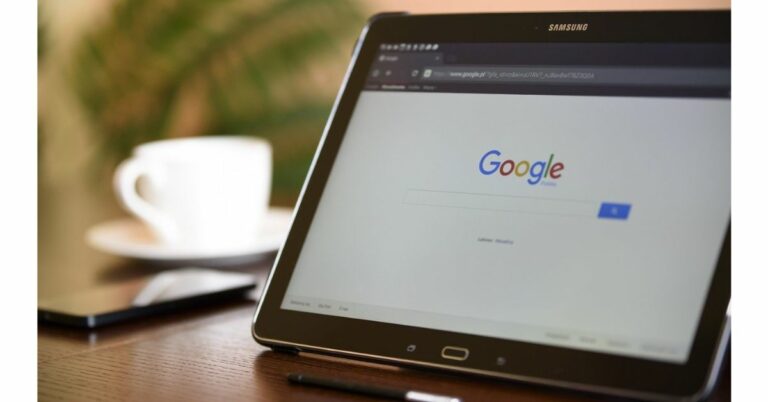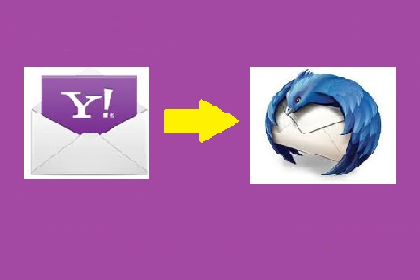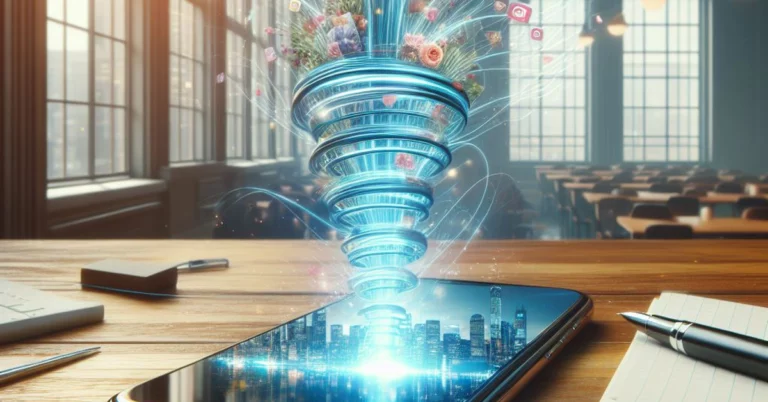Как использовать функцию демонстрации экрана в Skype на вашем смартфоне
Skype добавил новую функцию Screen Share для устройств Android и iOS. Это позволит пользователям делиться экранами своих телефонов друг с другом. Также был добавлен новый интерфейс. Давайте покажем вам, как использовать новую функцию. Узнайте больше о том, как использовать функцию демонстрации экрана в Skype на вашем смартфоне
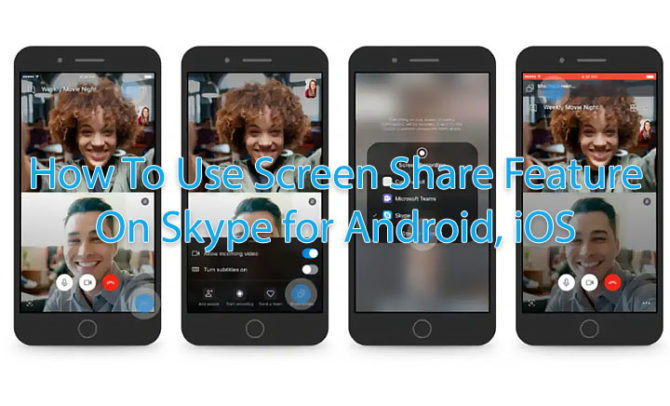
Недавно в Skype добавлена возможность разрешить групповой вызов до 50 участников. Теперь он добавил функцию совместного использования экрана, которая позволяет пользователям легко делиться (одним нажатием кнопки) своими экранами дисплея с человеком, с которым они участвуют в видеозвонке. Вы можете показать презентацию PowerPoint своим коллегам или список покупок с семьей / друзьями.
Новая функция Skype Screen Share развертывается с последним обновлением. Он будет доступен на устройствах с последними версиями Android и iOS (iOS 12 и выше). Skype тестирует новую функцию уже пару месяцев. Вот как использовать функцию демонстрации экрана в Skype на вашем смартфоне:
Также читайте: Как получить «Студенческий план» для YouTube Music Premium, YouTube Premium
Как использовать функцию демонстрации экрана в Skype на вашем смартфоне
- Загрузите последнюю версию Skype из Google Play или App Store.
- Сделать видеозвонок
- Коснитесь трех точек внизу экрана, чтобы выбрать параметр «Поделиться экраном».
- Вот и все. Вы можете поделиться своим дисплеем.
Также читайте: Как загружать видео с пейзажами на IGTV в Instagram
Вывод
Помимо функции совместного использования экрана, Microsoft также переработала пользовательский интерфейс звонков в приложении Skype. В то время как одно касание удаляет все элементы управления вызовами с экрана, двойное касание удаляет все остальное на экране. Вы можете вернуть элементы управления, еще раз коснувшись экрана.
Компания также добавила новые функции в меню из трех точек в нижней части экрана. Это включает демонстрацию экрана, запись разговоров и субтитры.
Также читайте: Как создавать напоминания Google Now с рабочего стола
Что вы думаете о новой функции Skype Screen Share? Поделитесь с нами своим мнением в разделе комментариев ниже.